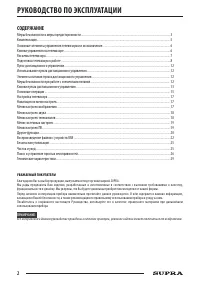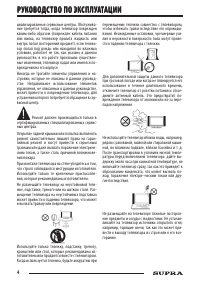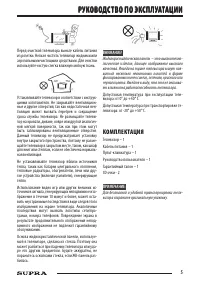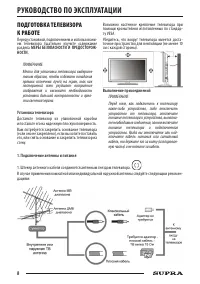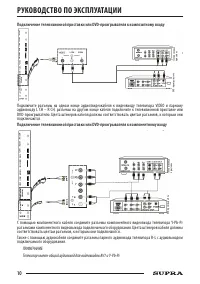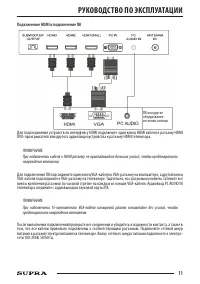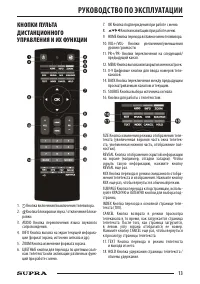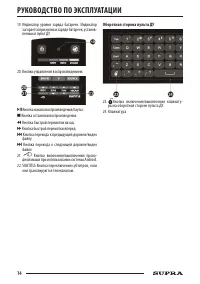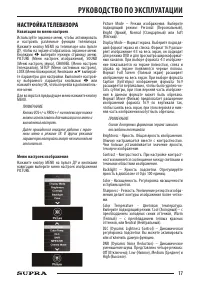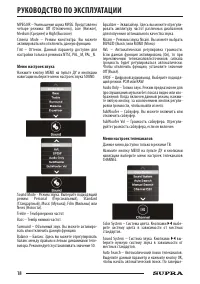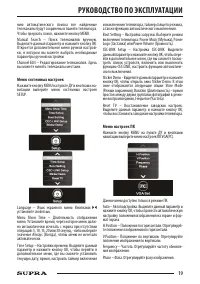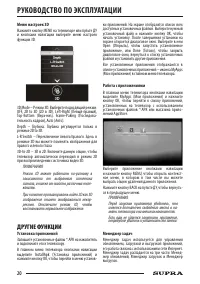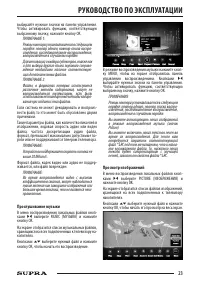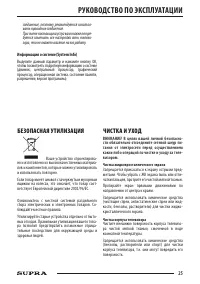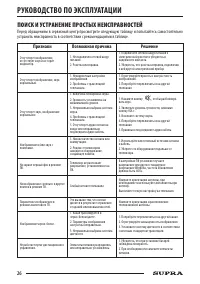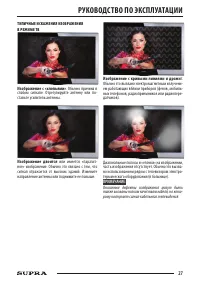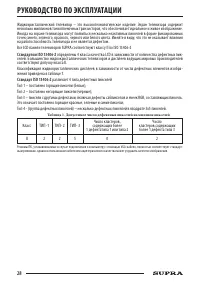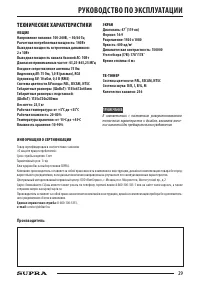Телевизоры Supra STV-LC47S660FL00 - инструкция пользователя по применению, эксплуатации и установке на русском языке. Мы надеемся, она поможет вам решить возникшие у вас вопросы при эксплуатации техники.
Если остались вопросы, задайте их в комментариях после инструкции.
"Загружаем инструкцию", означает, что нужно подождать пока файл загрузится и можно будет его читать онлайн. Некоторые инструкции очень большие и время их появления зависит от вашей скорости интернета.
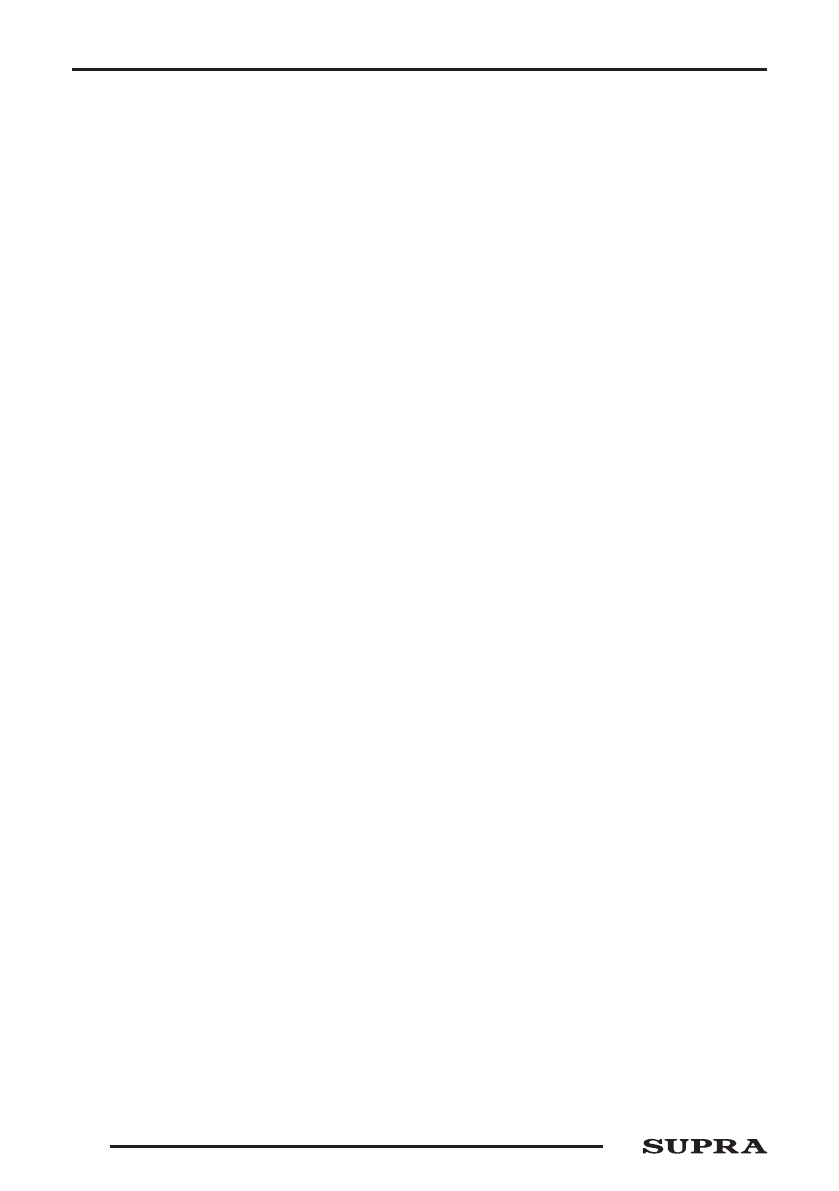
РУКОВОДСТВО ПО ЭКСПЛУАТАЦИИ
24
В режиме просмотра изображений нажмите кнопку
MENU, чтобы на экране отобразилась панель управ-
ления показом изображений. Кнопками
DE
выби-
райте нужные значки на панели управления. Чтобы
активировать функцию, соответствующую выбран-
ному значку, нажмите кнопку ОК.
ПРИМЕЧАНИЯ:
Режим повтора устанавливается в следующем
порядке: повтор списка воспроизведения, после-
довательное воспроизведение, воспроизведе-
ние в случайном порядке.
Вы можете настроить время отображения
каждого изображения в режиме показа слайдов
(3, 5 или 10 секунд) – значок Switch Mode,
а также выбрать подходящий эффект при
переходе от одного изображения к другому –
значок Play Mode.
Вы можете поворачивать изображение на 90,
180 и 270 градусов – значок Rotation.
Прослушивание музыки
Меню дополнительных настроек (Advanced)
В главном меню телевизора кнопками навигации
выделите Setting (Настройка) и нажмите кнопку ОК,
чтобы перейти в меню настроек.
Language – Язык. Выберите свой язык из списка.
Boot Source – Режим включения. Выберите из списка
режим, в котором должен включаться телевизор: PC,
Remember, TV, AV1, AV2, COMPONENT, HDMI1, HDMI2,
HDMI3. Если вы выбираете Remember (Запоминать),
то телевизор будет включаться в том режиме, в кото-
ром он находился при последнем выключении.
Back Light Adjust – Настройка яркости подсветки.
Отрегулируйте яркость подсветки в диапазоне от 0 до
100 единиц.
Local Update – Локальное обновление. Подключите к
телевизору накопитель с сохраненным на него
файлом обновления. Выделите данный параметр и
нажмите кнопку ОК, чтобы установить обновление с
накопителя.
Online Update – Обновление онлайн. Выделите дан-
ный параметр и нажмите кнопку ОК, чтобы выпол-
нить обновление онлайн.
Reset Default – Восстановление заводских настроек.
Выделите данный параметр и нажмите кнопку ОК,
чтобы восстановить заводские настройки телевизора.
Меню настроек сети (Net)
Ethernet
Выделите данный параметр и нажмите кнопку ОК,
чтобы перейти в дополнительное меню.
Auto IP – Автоматический IP. Если вы пользуетесь
динамической сетью, то вам потребуется использо-
вать ADSLмодем или маршрутизатор с поддержкой
DHCP (Dynamic Host Configuration Protocol). Такие моде-
мы и маршрутизаторы автоматически устанавливают
адрес IP, маску подсети, шлюз и DNS, которые нужны
для доступа телевизора к сети. Таким образом, вам не
потребуется вручную вводить эти данные.
Static IP – Статический IP. Некоторым сетям требуются
статические IP. Если вы пользуетесь такой сетью, то
вам потребуется вручную установить адрес IP, маску
подсети, шлюз и DNS, чтобы телевизор получил доступ
в Интернет. Данная информация должна предостав-
ляться провайдером Интернет-услуг.
После того, как соединение будет установлено, в пра-
вой части экрана появится строка состояния, где будет
отображаться адрес IP, статус соединения и др.
WiFi
Подключение к WiFi осуществляется посредством
USB-адаптера (в комплект не входит).
Выделите данный параметр и нажмите кнопку ОК,
чтобы перейти в дополнительное меню.
Scan – Поиск. Выделите данный параметр и нажмите
кнопку ОК, чтобы начать поиск устройств WiFi. Теле-
визор обнаружит устройства WiFi, расположенные на
необходимом расстоянии от USB-адаптера WiFi. Кноп-
ками навигации выберите нужное устройство и на-
жмите кнопку ОК для подтверждения. Если пароль
для подключения не требуется, будет установлено со-
единение. Если установлена защита, необходимо вве-
сти пароль.
Auto IP – Автоматический IP. Если беспроводной
маршрутизатор поддерживает режим автоматиче-
ского IP, кнопками навигации выберите адрес. Когда в
статусной строке справа отобразится адрес IP, это зна-
чит, что телевизор был подключен к сети.
Static IP – Статический IP. Установить адрес IP, маску
подсети, шлюз и DNS, чтобы телевизор получил доступ
в Интернет. Данная информация должна предостав-
ляться провайдером Интернет-услуг.
ПРИМЕЧАНИЯ:
Карты беспроводной локальной связи WLAN
могут иметь недостаточно хорошую совме-
стимость с телевизором, кроме того,
на такое соединение оказывают влияние фак-
торы окружающей среды. При использовании
WLAN невозможно гарантировать устойчивое